他の開いているソフトや常駐ソフトを閉じておく必要はありません。
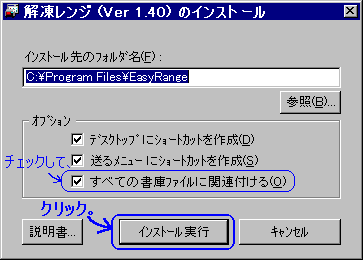 右図の画面が出たら、「すべての書庫ファイルに関連付ける」のチェックボックスをONにして、「インストール実行」ボタンを押してください。
右図の画面が出たら、「すべての書庫ファイルに関連付ける」のチェックボックスをONにして、「インストール実行」ボタンを押してください。他の画面項目は初期値のままでかまいません。
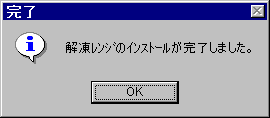 インストールが終了しました。
インストールが終了しました。| 解凍レンジのインストール |
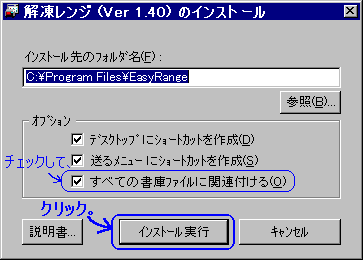 右図の画面が出たら、「すべての書庫ファイルに関連付ける」のチェックボックスをONにして、「インストール実行」ボタンを押してください。
右図の画面が出たら、「すべての書庫ファイルに関連付ける」のチェックボックスをONにして、「インストール実行」ボタンを押してください。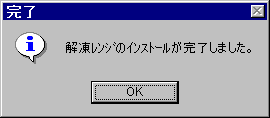 インストールが終了しました。
インストールが終了しました。| 使用方法 |
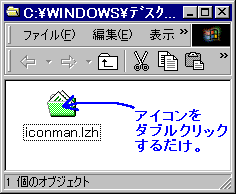 任意の書庫ファイル(解凍したいファイル)のアイコンをマウスでダブルクリックするだけです。
任意の書庫ファイル(解凍したいファイル)のアイコンをマウスでダブルクリックするだけです。 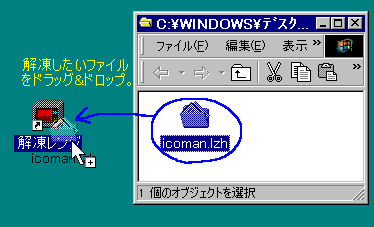 または、右図のように「ドラッグ&ドロップ
」(解凍したいファイルをマウスの左ボタンでつかみ、「解凍レンジ」のアイコンへ乗せた状態でマウスボタンを離す)による方法でも、同様に解凍できます。 でも、上で説明した「ダブルクリック」の方が簡単ですね。
または、右図のように「ドラッグ&ドロップ
」(解凍したいファイルをマウスの左ボタンでつかみ、「解凍レンジ」のアイコンへ乗せた状態でマウスボタンを離す)による方法でも、同様に解凍できます。 でも、上で説明した「ダブルクリック」の方が簡単ですね。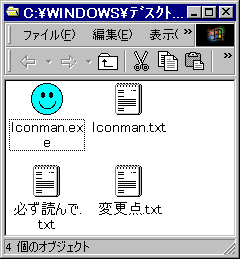 解凍が終了すると、出力先のフォルダが自動的に開きます。
解凍が終了すると、出力先のフォルダが自動的に開きます。